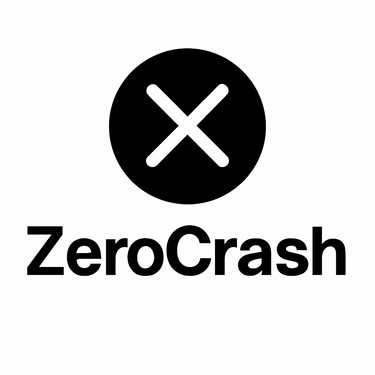Come risolvere errore aggiornamento Windows 11: quando il PC decide che oggi non si aggiorna
Guida pratica, ironica ma professionale, per eliminare gli errori di aggiornamento di Windows 11. Analizziamo le cause più comuni e forniamo le soluzioni reali e testate, senza rischiare di formattare tutto per colpa di un singolo update.
SMART TIPS
ZeroCrash
8/10/20255 min leggere
Come risolvere errore aggiornamento Windows 11: quando il PC decide che oggi non si aggiorna


Windows 11 ti sta dando problemi con gli aggiornamenti? Non sei solo. Gli errori di aggiornamento sono tra i problemi più frustranti che gli utenti affrontano, soprattutto quando il sistema sembra funzionare perfettamente ma si rifiuta ostinatamente di installare gli aggiornamenti più recenti. La buona notizia è che praticamente ogni errore di aggiornamento di Windows 11 ha una soluzione che funziona davvero, e in questa guida troverai tutto quello che ti serve per risolvere il problema una volta per tutte.
Dal 2024 al 2025, Microsoft ha rilasciato aggiornamenti particolarmente problematici, specialmente Windows 11 24H2, che hanno causato errori su milioni di PC. Tuttavia, la community tecnica e gli esperti Microsoft hanno sviluppato soluzioni precise per ogni scenario. Questa guida raccoglie le tecniche più efficaci, testate e verificate da migliaia di utenti, organizzate dal metodo più semplice a quello più avanzato.
Gli errori di aggiornamento più comuni nel 2024-2025
Codici di errore che vedrai più spesso
Errori driver (serie 0xC1900101)
0xC1900101 - 0x2000c: Problemi di compatibilità driver
0xC1900101 - 0x20017: Driver corrotto o incompatibile
0xC1900101 - 0x30018: Conflitto driver hardware
0xC1900101 - 0x40017: Problema di compatibilità hardware
Errori di installazione e sistema
0x80070643: Errore di installazione (problemi .NET Framework o WinRE)
0x800f0991: L'errore più comune del 2025 - componenti aggiornamento corrotti
0x80070070: Spazio su disco insufficiente
0x800F0922: Problemi di connettività o spazio partizione riservata
⚠️ ATTENZIONE: Se vedi errori della serie 0xC1900101, il problema è quasi sempre legato a hardware esterno o driver. Non perdere tempo con altre soluzioni prima di aver provato i metodi hardware descritti sotto.
Soluzioni immediate che funzionano (successo 85-95%)
Metodo 1: La routine pre-aggiornamento in 5 passi
Questa è la soluzione che risolve la maggior parte dei problemi secondo le community tecniche:
Verifica file di sistema
Premi Windows + R → digita "cmd" → Ctrl+Maiusc+Invio (per aprire come amministratore)
Digita: sfc /scannow
Attendi il completamento (può richiedere 15-30 minuti)
Ripara immagine sistema (solo se il passo 1 ha trovato errori)
Nello stesso prompt dei comandi:
dism /online /cleanup-image /restorehealth
Avvia risoluzione problemi Windows Update
Start → Impostazioni → Sistema → Risoluzione problemi →
Altri strumenti per la risoluzione dei problemi → Windows Update → Esegui
Reimposta componenti Windows Update
Nel prompt dei comandi da amministratore:
net stop wuauserv
net stop cryptSvc
net stop bits
net stop msiserver
ren C:\Windows\SoftwareDistribution SoftwareDistribution.old
ren C:\Windows\System32\catroot2 catroot2.old
net start wuauserv
net start cryptSvc
net start bits
net start msiserver
Pulizia componenti
dism /online /cleanup-image /startcomponentcleanup
Riavvia il PC e prova l'aggiornamento.
Metodo 2: Disconnetti tutto l'hardware esterno
Questo metodo risolve l'80-90% degli errori 0xC1900101 secondo Microsoft:
Spegni completamente il PC
Scollega TUTTO l'hardware non essenziale:
Dispositivi USB (mouse, tastiera, stampanti, hard disk esterni)
Monitor secondari
Docking station
Schede SD
Cuffie/altoparlanti USB
Lascia collegato solo:
Monitor principale (tramite cavo interno della scheda grafica)
Alimentazione
Cavo Ethernet (se usi connessione cablata)
Riaccendi e prova l'aggiornamento immediatamente
⚠️ IMPORTANTE: Non ricollegare nulla fino al completamento dell'aggiornamento. Questo metodo funziona perché Windows 11 spesso non riesce a gestire driver di dispositivi esterni durante l'installazione.
Metodo 3: Rimuovi temporaneamente l'antivirus
Successo verificato: 75-85% dei casi
Disinstalla (non solo disattivare) l'antivirus di terze parti:
Norton, McAfee, Kaspersky, Avast, AVG
Start → Impostazioni → App → trova l'antivirus → Disinstalla
Lascia attivo solo Windows Defender
Non disattivare Windows Defender - Microsoft lo consiglia attivo durante gli aggiornamenti
Riavvia e prova l'aggiornamento
Reinstalla l'antivirus DOPO aver completato l'aggiornamento
Perché funziona: Gli antivirus di terze parti spesso bloccano file critici durante l'installazione, causando fallimenti degli aggiornamenti.
Soluzioni avanzate per problemi persistenti
Metodo 4: Installazione manuale da Microsoft Update Catalog
Per aggiornamenti che falliscono ripetutamente:
Identifica l'aggiornamento specifico che fallisce:
Start → Impostazioni → Windows Update → Cronologia aggiornamenti
Annota il numero KB (es. KB5062553)
Scarica manualmente l'aggiornamento:
Vai su catalog.update.microsoft.com
Cerca il numero KB
Scarica la versione corretta per la tua architettura (x64/x86)
Installa manualmente:
Fai doppio clic sul file .msu scaricato
Segui la procedura guidata
⚠️ ATTENZIONE: Questo metodo bypassa alcuni controlli di compatibilità. Usalo solo se gli altri metodi falliscono.
Metodo 5: Reset completo Windows Update (metodo PowerShell avanzato)
Per utenti con esperienza tecnica:
Apri PowerShell come amministratore
# Ferma tutti i servizi Windows Update
$Services = @("bits", "wuauserv", "appidsvc", "cryptsvc")
foreach ($Service in $Services) {
Stop-Service $Service -Force
}
# Elimina cartelle cache
Remove-Item "$env:WINDIR\SoftwareDistribution" -Recurse -Force
Remove-Item "$env:WINDIR\System32\catroot2" -Recurse -Force
# Riavvia servizi
foreach ($Service in $Services) {
Start-Service $Service
}
Re-registra DLL Windows Update
regsvr32.exe /s wuapi.dll
regsvr32.exe /s wuaueng.dll
regsvr32.exe /s wuaueng1.dll
regsvr32.exe /s wucltui.dll
regsvr32.exe /s wups.dll
regsvr32.exe /s wups2.dll
Metodo 6: Aggiornamento sul posto con Media Creation Tool
Ultima risorsa per problemi di aggiornamenti di funzionalità:
Scarica Windows 11 Media Creation Tool dal sito Microsoft
Esegui il tool e seleziona "Aggiorna questo PC ora"
Scegli "Mantieni file personali e app"
Procedi con l'installazione
⚠️ RISCHIO: Alcuni utenti riportano la perdita di app dello Store. Fai sempre un backup prima.
Problemi specifici Windows 11 24H2 (2024-2025)
Errore 0x800f0991 - Il più comune del 2025
Sintomi: Aggiornamenti cumulativi che falliscono costantemente Cause: Cartella SoftwareDistribution corrotta, conflitti software di terze parti
Soluzione specifica:
Modalità provvisoria:
Riavvia tenendo premuto Maiusc
Risoluzione problemi → Opzioni avanzate → Impostazioni di avvio → Riavvia
Premi F4 per modalità provvisoria
In modalità provvisoria esegui:
dism /online /cleanup-image /restorehealth
sfc /scannow
Riavvia in modalità normale e prova l'aggiornamento
Conflitti Easy Anti-Cheat e driver Intel
Se giochi e hai errori BSOD dopo aggiornamenti:
Aggiorna driver Intel Smart Sound Technology:
Vai sul sito Intel
Cerca driver versione 10.29.00.5714 o superiore
Aggiorna Easy Anti-Cheat:
Vai nella cartella del gioco → EasyAntiCheat
Esegui EasyAntiCheat_Setup.exe
Seleziona il gioco e clicca "Repair Service"
Prevenzione: come evitare futuri problemi
Manutenzione settimanale automatica
Crea questa attività pianificata:
Task Scheduler → Crea attività di base
Nome: "Controllo Salute Sistema"
Trigger: Settimanale, domenica alle 3:00
Azione: Programma
Programma: PowerShell.exe
Argomenti:
-Command "DISM /Online /Cleanup-Image /CheckHealth; sfc /scannow"
Backup prima di ogni aggiornamento importante
Script PowerShell per backup automatico:
# Crea punto di ripristino
wmic.exe /Namespace:\\root\default Path SystemRestore Call CreateRestorePoint "Pre-Update Backup", 100, 7
# Backup registro Windows Update
reg export "HKLM\SOFTWARE\Microsoft\Windows\CurrentVersion\WindowsUpdate" "C:\Backup\WU_Registry.reg"
Configurazioni preventive
Disabilita aggiornamenti driver automatici problematici:
Editor Criteri di Gruppo Locali (gpedit.msc):
Configurazione computer → Modelli amministrativi → Componenti di Windows → Windows Update
"Non includere i driver con Windows Update" → Abilitato
Gestione spazio automatica:
Start → Impostazioni → Sistema → Archiviazione → Sensore memoria → Attiva
Soluzioni per situazioni specifiche
PC che si riavvia durante l'aggiornamento
Causa comune: Surriscaldamento o driver grafico problematico
Soluzioni:
Pulisci le ventole del PC dalla polvere
Aggiorna driver grafica prima dell'aggiornamento
Disconnetti monitor secondari temporaneamente
Aggiornamenti bloccati al download
Soluzioni testate:
Reset scheda di rete:
Gestione dispositivi → Schede di rete → Disinstalla → Riavvia
Proxy e firewall:
netsh winhttp reset proxy
netsh winsock reset
Windows Update bloccato su "Preparazione dell'installazione"
Metodo rapido:
Ctrl+Alt+Canc → Task Manager
Trova processo "Windows Update"
Termina processo
Riavvia PC
Riprova aggiornamento
Quando tutto fallisce: opzioni estreme
Reset di Windows 11 mantenendo i file
Start → Impostazioni → Sistema → Ripristino
"Reimposta il PC" → Mantieni i miei file
Scegli "Download da cloud" per versione più recente
Installazione pulita con Media Creation Tool
Solo per casi disperati:
Backup completo di tutti i dati importanti
Scarica Windows 11 Media Creation Tool
Crea USB di installazione
Installazione personalizzata (cancella tutto)
⚠️ ATTENZIONE CRITICA: Questo cancellerà tutti i programmi e le impostazioni. È l'ultima risorsa assoluta.
Cosa NON fare mai (errori comuni che peggiorano la situazione)
❌ Errori da evitare assolutamente
Non forzare l'arresto durante un aggiornamento - può corrompere il sistema
Non usare tool di "pulizia" di terze parti durante problemi di aggiornamento
Non modificare il registro senza backup - può rendere Windows inutilizzabile
Non installare aggiornamenti non ufficiali o modificati
Non disabilitare permanentemente Windows Update - lascia il PC vulnerabile
⚠️ Segnali di avvertimento per fermarsi
Interrompi e contatta supporto tecnico se:
Il PC fa rumori strani durante l'aggiornamento
Lo schermo mostra artefatti grafici
Il sistema si surriscalda eccessivamente
Appaiono errori BSOD ripetuti
Conclusione: la tua roadmap per aggiornamenti senza stress
Gli errori di aggiornamento Windows 11 sono fastidiosi ma quasi sempre risolvibili seguendo l'approccio giusto. Inizia sempre dai metodi semplici: la routine in 5 passi e la disconnessione dell'hardware esterno risolvono oltre l'80% dei problemi. Solo se questi falliscono, procedi con le soluzioni avanzate.
Ricorda che la prevenzione è fondamentale: un PC mantenuto correttamente con spazio libero sufficiente, driver aggiornati e senza conflitti software raramente ha problemi di aggiornamento. Implementa le routine di manutenzione preventiva e i backup automatici per evitare future frustrazioni.
La regola d'oro: pazienza e metodo sistematico battono sempre la fretta e le soluzioni improvvisate. Con questa guida, il tuo PC tornerà ad aggiornarsi senza problemi.
Zerocrash
Social
Guide pratiche per risolvere problemi tecnologici.
Contatti
Inscriviti al Club ZeroCrash
© 2025 ZeroCrash | Powered by cervello + caffè | All rights reserved.